
Mục lục:
- Tác giả John Day [email protected].
- Public 2024-01-30 13:33.
- Sửa đổi lần cuối 2025-01-23 15:15.
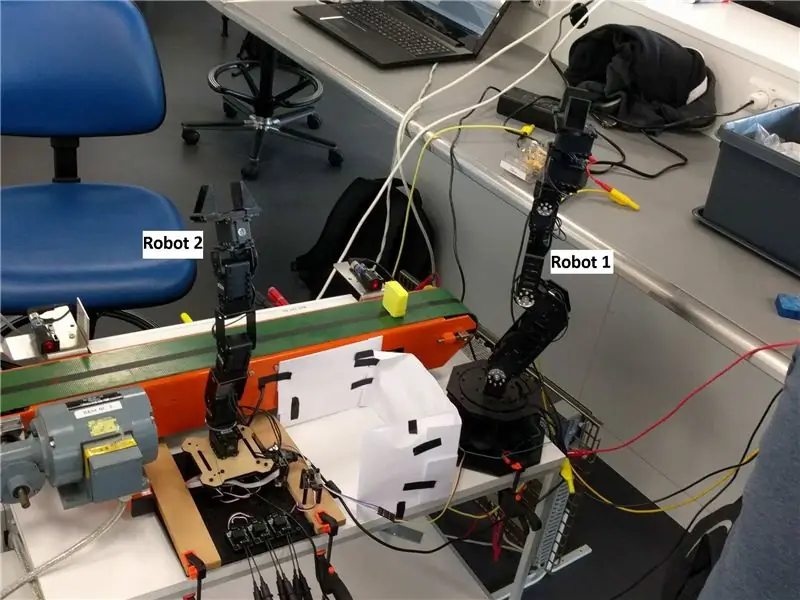
Tài liệu hướng dẫn này trình bày cách chế tạo hệ thống rô bốt băng chuyền hoạt động quá mức cần thiết, bao gồm một băng tải, một plc, hai rô bốt và một cam Pixy. Chức năng của hệ thống là lấy một vật có màu từ băng tải và đưa nó từ robot 1 sang robot 2, đăng ký màu và đưa chúng lên băng tải một lần nữa. Hướng dẫn này chỉ dành cho phần rô bốt. Hướng dẫn về PLC và băng tải sẽ không được hiển thị.
Hệ thống này được thực hiện cho mục đích giáo dục.
Các bước của hệ thống này sẽ như sau:
- Vật thể màu được gửi xuống băng tải.
- Cảm biến kết nối với PLC phát hiện vật thể ở cuối băng tải.
- Băng tải dừng.
- PLC gửi tín hiệu đến Robot 1 (sẵn sàng để nhận).
- Robot 1 nhặt vật thể và di chuyển để chuyển vị trí.
- Robot 1 gửi tín hiệu đến robot 2 (sẵn sàng để chuyển)
- Robot 2 di chuyển vào vị trí chuyển giao.
- Robot 2 Lấy vật thể.
- Vật thể sẽ được chuyển trong không trung từ robot 1 sang robot 2.
- Robot 2 gửi tín hiệu đến Robot 1 (đối tượng nhận tín hiệu).
- Robot 2 lấy vật thể và quét màu bằng Pixy cam.
- Robot 2 gửi tín hiệu đến PLC (Tín hiệu phân loại màu).
- PLC lưu trữ màu và theo dõi các đối tượng được tô màu.
- Robot 2 gửi tín hiệu đến PLC để dừng băng tải.
- Robot 2 Đưa đối tượng trở lại băng tải.
- Robot 2 gửi tín hiệu đến PLC (object deliveryd).
- Hệ thống lặp lại quy trình.
Bước 1: Thiết bị


Cánh tay robot:
- 1 Cánh tay Robot PhantomX Pincher (Hướng dẫn lắp ráp có thể tìm thấy tại Hướng dẫn lắp ráp PhantomX)
- 1 Cánh tay Robot WidowX (Hướng dẫn lắp ráp có thể tìm thấy tại Hướng dẫn lắp ráp WidowX)
- Phần mềm điều khiển cánh tay Robot - Arduino IDE (https://www.arduino.cc/)
Máy ảnh phát hiện màu:
- 1 Pixy Cam-EV3 CMU CAM5
- Phần mềm cho cam Pixy (phần mềm Pixy)
Bộ điều khiển:
2 ArbotiX-M Robocontroller (Hướng dẫn thiết lập ArboitX)
Phần cứng:
- 1 Bàn làm việc lớn dành cho Robot Geek
- 4 RobotGeek Relay
- 1 đèn led nhỏ
Bước 2: ArbotiX-M
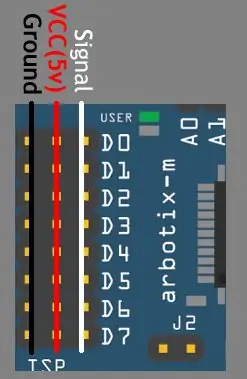


ArbotiX-M:
Trên đây là hình ảnh về bảng ArbotiX-M và cách chúng được thiết lập cho Robot 1 và Robot 2.
Robot 1:
- Rơ le kết nối với PLC được kết nối với D16 (vòng tròn màu đỏ)
- Giao tiếp giữa hai robot được kết nối với D4 và D63 (gửi và nhận tín hiệu)
- Vòng tròn màu đen là nơi kết nối kết nối usb nên có thể lập trình bo mạch.
- Vòng tròn màu tím là nơi kết nối servo đầu tiên (chỉ cái đầu tiên, phần còn lại được kết nối qua mỗi động cơ).
Robot 2:
- 3 rơ le trên robot 2 được kết nối với D2, D4 và D6 (các vòng tròn màu đỏ bên trái).
- Đèn được kết nối với D23 (vòng tròn màu đỏ bên phải)
- Giao tiếp giữa hai robot được kết nối với D12 và D13 (gửi và nhận tín hiệu)
- Vòng tròn màu xanh lá cây cho biết nơi giao tiếp với Pixy CMUcam5.
- Vòng tròn màu đen là nơi kết nối kết nối usb nên có thể lập trình bo mạch.
- Vòng tròn màu tím là nơi kết nối servo đầu tiên (chỉ cái đầu tiên, phần còn lại được kết nối qua mỗi động cơ).
Bước 3: Pixy
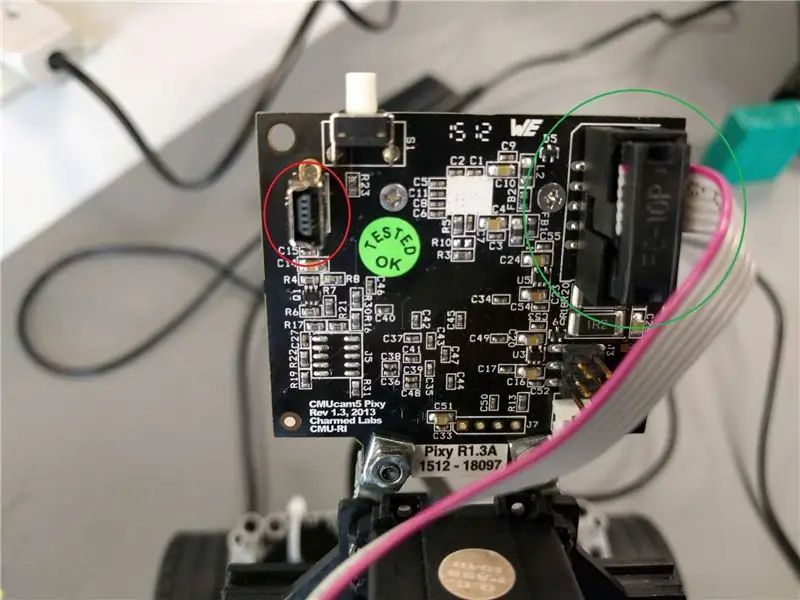
Vòng tròn màu xanh lá cây là kết nối để giao tiếp với bảng Arbotix.
Vòng tròn Đỏ là kết nối Usb.
Bước 4: Rơle
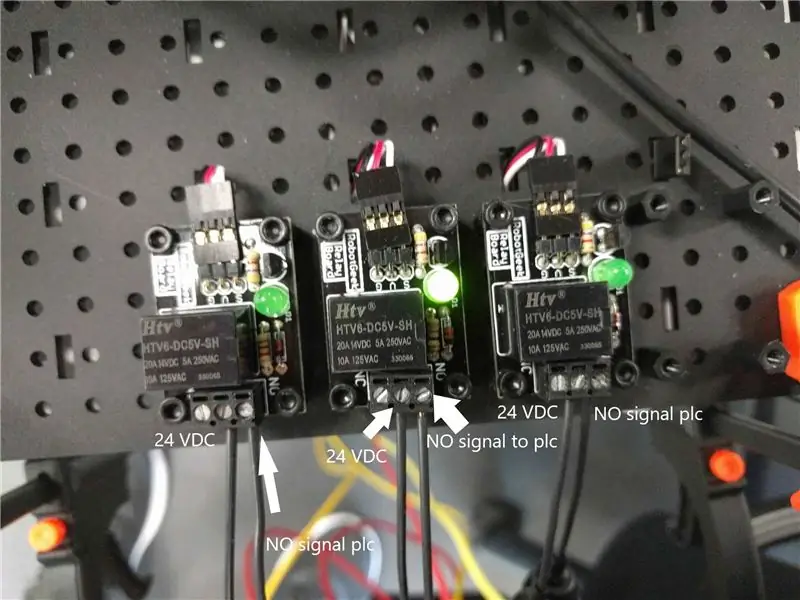
Chuyển tiếp trên rô bốt:
3 rơ le trên rô bốt 2 được nối dây để gửi tín hiệu đến PLC khi được kích hoạt.
- Báo hiệu khi robot 2 đã đặt vật thể lên băng tải.
- Tín hiệu phát hiện màu đỏ.
- Tín hiệu phát hiện màu xanh lam.
Rơle thứ 4 được kết nối với PLC. Nó sẽ gửi tín hiệu đến Robot 1 khi được kích hoạt.
4. Báo hiệu khi đối tượng đã sẵn sàng để đón.
Bước 5: Cách thiết lập hệ thống

Thiết lập vật lý:
Vì hai robot sẽ chuyển các vật thể giữa chúng nên vị trí của các robot phải giữ nguyên. Do đó, kẹp đã được sử dụng để giữ robot tại chỗ. Khi các rô-bốt được đặt ở vị trí, việc lập trình có thể được thực hiện.
Có thể có vấn đề với Pixy cam phát hiện màu khi nó không nên phát hiện bất cứ điều gì. Ánh sáng và màu sắc trong phòng thường là nguyên nhân. Để chống lại điều này, một chiếc hộp màu trắng, bằng giấy đã được tạo ra, và chúng tôi đặt một chiếc đèn sáng nhỏ bên cạnh Pixy cam.
Bước 6: Mã
Bạn có thể tìm thấy mã cho Robot 1 và Robot 2 trong các tệp zip. Hãy tạo mã của riêng bạn hoặc thực hiện các thay đổi trong mã hiện có.
Bước 7: Cải tiến

Để đảm bảo rằng các đối tượng luôn có vị trí chính xác trên băng tải, nên lắp đặt các thanh dẫn hướng.
Một nguồn sáng ổn định và có một phòng kín cho Pixy cam cũng sẽ giúp bạn dễ dàng chuyển đổi màu sắc hơn nhiều.
Đảm bảo gắn kết các Robot với mặt bằng chung. Sự cố tín hiệu giữa hai robot có thể xảy ra nếu chúng không được nối đất đúng cách.
Bước 8: Hệ thống đang chạy

Video hệ thống đang chạy
Đề xuất:
Thiết lập Raspberry Pi 4 thông qua máy tính xách tay / máy tính bằng cáp Ethernet (Không có màn hình, Không có Wi-Fi): 8 bước

Thiết lập Raspberry Pi 4 thông qua máy tính xách tay / máy tính bằng cáp Ethernet (Không có màn hình, không có Wi-Fi): Trong phần này, chúng tôi sẽ làm việc với Raspberry Pi 4 Model-B RAM 1Gb để thiết lập. Raspberry-Pi là một máy tính bảng đơn được sử dụng cho mục đích giáo dục và các dự án tự làm với chi phí hợp lý, yêu cầu nguồn điện 5V 3A
Điều khiển Led thông qua ứng dụng Blynk bằng Nodemcu qua Internet: 5 bước

Điều khiển đèn LED thông qua ứng dụng Blynk bằng Nodemcu qua Internet: Xin chào mọi người Hôm nay chúng tôi sẽ chỉ cho bạn cách bạn có thể điều khiển đèn LED bằng điện thoại thông minh qua Internet
Bộ điều khiển phóng tên lửa mô hình quá mức cần thiết!: 9 bước (có hình ảnh)

Overkill Model Rocket Launch Controller !: Là một phần của dự án lớn liên quan đến tên lửa mô hình, tôi cần một bộ điều khiển. Nhưng giống như tất cả các dự án của tôi, tôi không thể chỉ bám vào những điều cơ bản và tạo ra một bộ điều khiển một nút cầm tay chỉ phóng một tên lửa mô hình, không, tôi đã phải làm quá mức cần thiết
Kiểm soát thiết bị qua Internet thông qua trình duyệt. (IoT): 6 bước

Kiểm soát thiết bị qua Internet thông qua trình duyệt. (IoT): Trong phần Có thể hướng dẫn này, tôi sẽ chỉ cho bạn cách bạn có thể điều khiển các thiết bị như đèn LED, Rơle, động cơ, v.v. qua internet thông qua trình duyệt web. Và bạn có thể truy cập các điều khiển một cách an toàn trên bất kỳ thiết bị nào. Nền tảng web tôi đã sử dụng ở đây là truy cập RemoteMe.org
Chạy bất kỳ mục nào được cấp nguồn bằng pin thông qua nguồn AC.: 4 bước

Chạy mọi vật dụng được cấp nguồn bằng pin thông qua nguồn AC: Bạn đã bao giờ không có đủ pin cho một vật thể chưa? Hoặc bạn đã bao giờ làm mất bộ điều hợp cho một đối tượng và muốn sử dụng lại nó? Hay chỉ muốn tạo ra một số tia lửa lạnh trong phòng của bạn?
